こんにちは、ゆんつです。
フリーの画像編集ソフトGIMPにはテキスト入力という機能があります。
文字通りテキスト(文字)を画像に挿入する機能なんですが、2.10.6よりも前のバージョンではデフォルトの機能では文字の縦書きをすることが出来ませんでした。
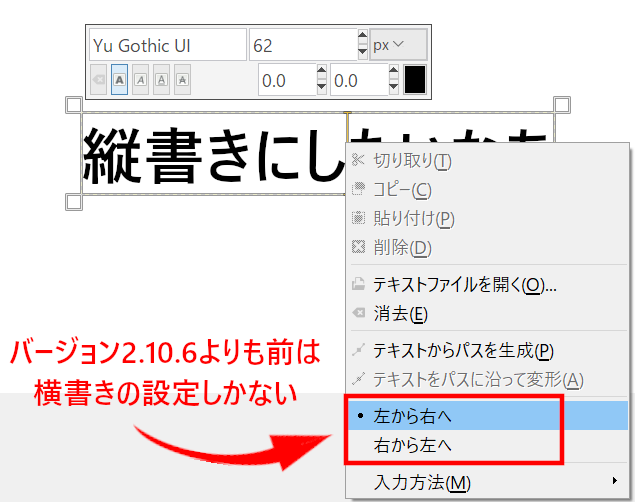
ところが2.10.6からは文字の縦書きも可能となり、テキストの作成のバリエーションがグンと増えました。
今日はGIMPのバージョン2.10.6から出来るようになったテキストの縦書きについて勉強したいと思います。
テキストを縦書きにする
まずは普通にテキスト入力します。
ツールボックスからテキストツールを選択し、
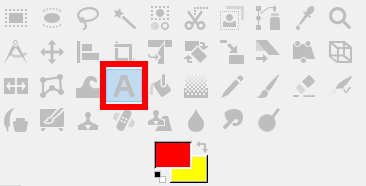
キャンバスの上で左クリックをしながらテキストの入力領域を作成し、文字を描写してください。

テキストを入力した後、テキスト入力領域で左クリックするとメニューが現れるので、そこから縦書きの種類を選びます。
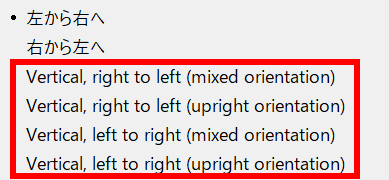
GIMPで出来るようになった縦書きの種類は以下の4つです。
Vertical, right to left(mixed orientation)
ひらがな、カタカナ、漢字は縦書きですが、英数字は時計回りに90度回転します。
行の流れは右から左です。

Vertical, right to left(upright orientation)
全ての文字を縦書きにします(アルファベットも回転しない)。
行の流れは右から左です。
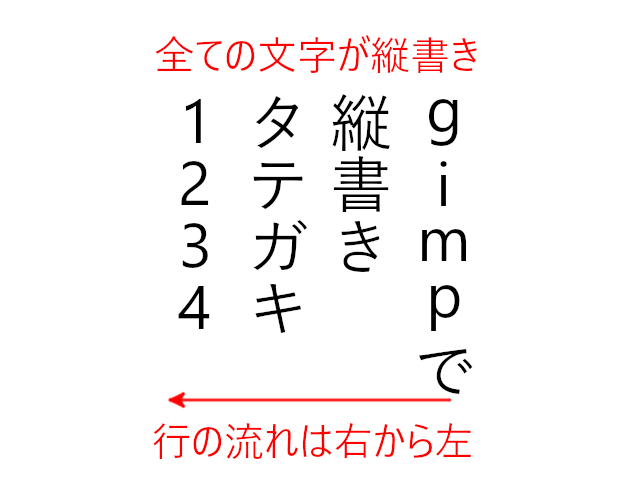
Vertical, left to right(mixed orientation)
ひらがな、カタカナ、漢字は縦書きですが、英数字は時計回りに90度回転します。
行の流れは左から右です。
1番最初に説明したVertical, right to left(mixed orientation)との違いは、行が右から左に流れるか、左から右に流れるかだけの違いです。

Vertical, left to right(upright orientation)
全ての文字を縦書きにします(アルファベットも回転しない)。
行の流れは左から右です。

縦書きをやめたい場合
縦書きにしたけど、やっぱり横書きに戻したいときはテキスト領域で左クリックメニューから「左から右へ」又は「右から左へ」を選択すれば再度横書きに戻すことができます。
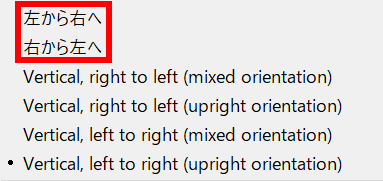
「左から右へ」はテキスト領域内で文字列が左寄せになり、

「右から左へ」はテキスト領域内での右寄せになります。

一度縦書きを使うと次に新たにテキスト入力をするときにも縦書のままになっているので、再度横書きにしたい場合はこの機能を使いましょう。
また文字の配置をセンタリング(中央寄せ)に設定している場合は、どちらを選択しても右にも左にも寄らずに中央寄せになります。
まとめ
以上、GIMPのバージョン2.10.6から使えるようになったテキストの縦書きについて見てきました。
一覧にまとめてみます。
| 縦書きの種類 | ひらがな カタカナ 漢字 |
英数字 | 行の流れ |
|---|---|---|---|
| Vertical, right to left (mixed orientation) |
縦 | 時計回りに90度回転 | 右から左 |
| Vertical, right to left (upright orientation) |
縦 | 右から左 | |
| Vertical, left to right (mixed orientation) |
時計回りに90度回転 | 左から右 | |
| Vertical, left to right (upright orientation) |
縦 | 左から右 |
縦書きには4種類ありますが使うのはVertical, right to left(upright orientation)のほぼ一択だと思います。
ケースによって横書きと縦書きを使い分けて、見る人にわかりやすい画像が作れるといいですね。
それでは、またですー。



コメント